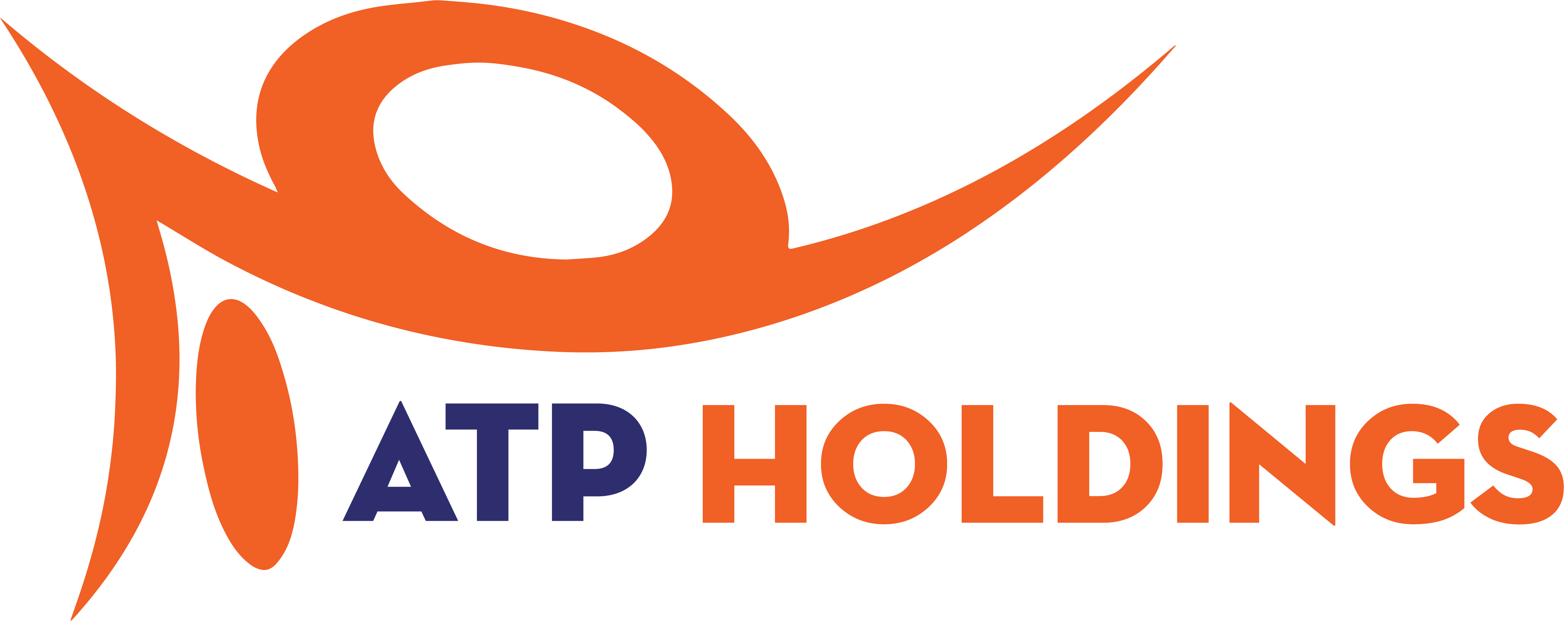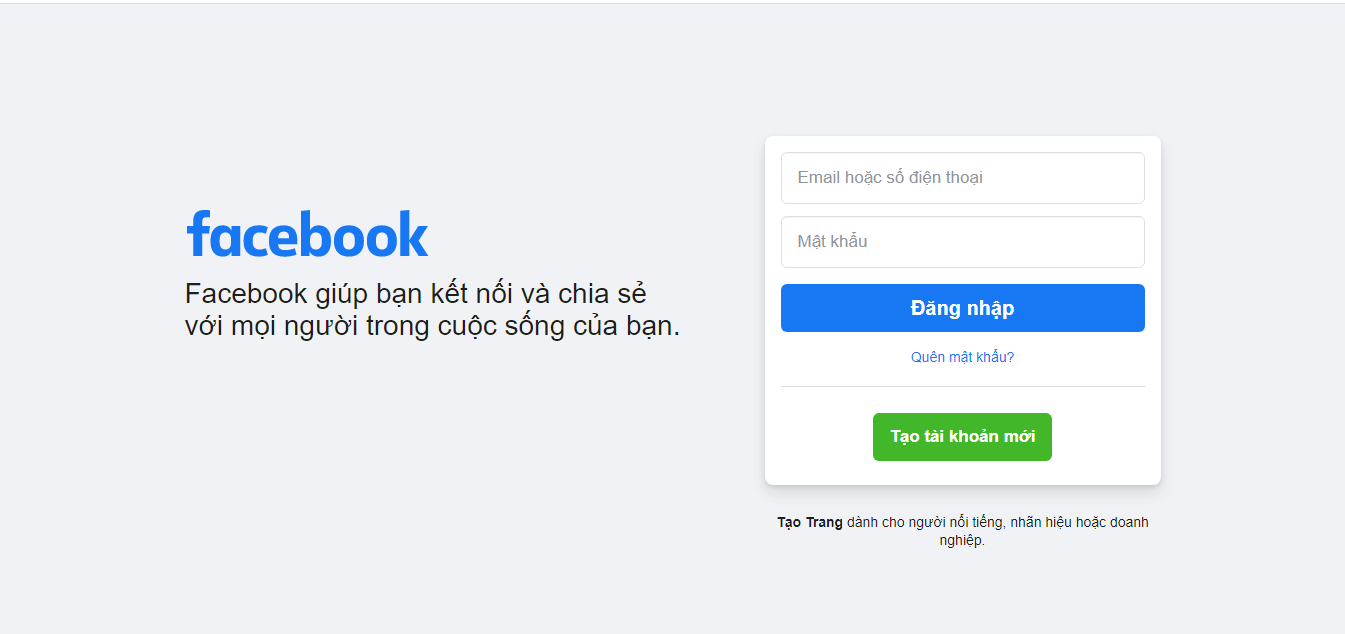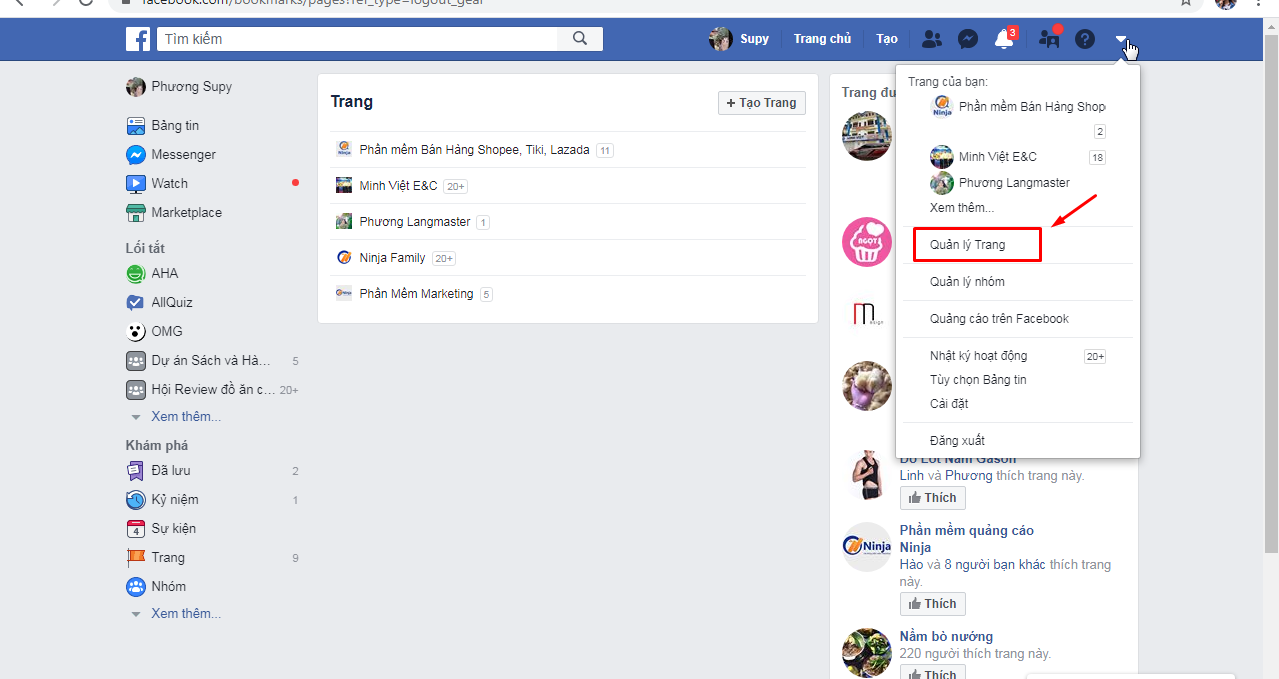Với cách giảm tương tác trên facebook mà không cần unfriend sẽ giúp bạn không thấy các hoạt động của người mình không thích, đồng thời vẫn giữ mối quan hệ bình thường với họ. Dưới đây là bài viết hướng dẫn bạn thực hiện điều này một cách nhanh chóng và dễ dàng.
Những điều nhận lại được khi giảm tương tác trên Facebook
1. Ẩn bớt nội dung cá nhân của người đó trên Facebook
Nếu bạn giảm tương tác với một người nào đó trên Facebook, các bài viết họ đăng hay được gắn thẻ sẽ không xuất hiện trên bảng tin của bạn. Tương tự, khi chia sẻ bài viết, bạn sẽ không thấy gợi ý nhắn tin hoặc gắn thẻ người đó trong ảnh.
2. Giới hạn đối tượng xem bài viết
Nếu bạn muốn giảm tương tác với một người nào đó trên Facebook, bạn có thể giới hạn họ bằng cách chỉnh sửa đối tượng xem bài viết hoặc thay đổi cài đặt riêng tư để giới hạn bài viết được gắn thẻ hoặc gắn thẻ người khác.
Nếu một trang cá nhân được gắn thẻ trong bài viết, bạn có thể giới hạn họ xem bài viết và những bài viết đó sẽ không xuất hiện trên dòng thời gian của bạn. Tuy nhiên, chúng vẫn sẽ xuất hiện trên dòng thời gian của người khác trừ khi trang cá nhân đăng bài và gỡ nội dung gắn thẻ.
3. Hạn chế bài viết đối với trang cá nhân mà bạn muốn giảm tương tác
Nếu bạn giảm tương tác với một người trên Facebook, họ sẽ được thêm vào danh sách hạn chế và không thường xuyên thấy các bài viết của bạn. Họ chỉ có thể nhìn thấy những bài viết mà bạn gắn thẻ cho họ hoặc chia sẻ công khai.
Hướng dẫn cách giảm tương tác trên facebook
Để giảm tương tác với một người nào đó trên Facebook, bạn có thể thực hiện các bước sau:
Bước 1: Truy cập vào trang cá nhân của người đó và chọn biểu tượng ba chấm.


Bước 2: Chọn “Chặn” và sau đó chọn “Giảm tương tác“.


Bước 3: Tùy chỉnh giới hạn nội dung của bạn mà người đó sẽ thấy trên bảng tin của họ. Sau đó, chọn “Mục 2” và bấm “Lưu“.


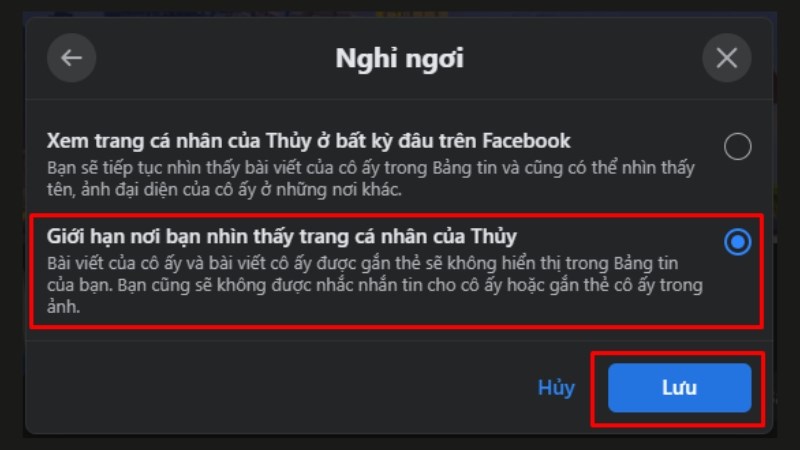
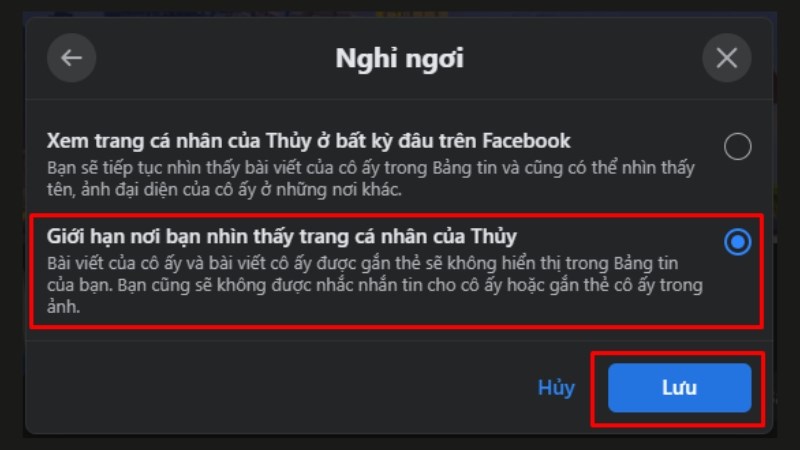
Bước 4: Tùy chỉnh lại các bài viết cũ bằng cách chọn “Chỉnh sửa” và bấm “Lưu“.




Cách hủy tùy chọn giảm tương tác trên facebook
Để hủy giảm tương tác với một người trên Facebook, bạn có thể thực hiện các bước sau:
Bước 1: Truy cập vào đây và gõ tên của người mà bạn muốn hủy giảm tương tác.


Bước 2: Chọn mục “Chỉnh sửa”.


Bước 3: Chọn mục đầu tiên (Không còn giới hạn nội dung), sau đó bấm “Lưu” và “Xong“.


Kết luận
Mình hy vọng rằng các bước thực hiện trong bài viết sẽ giúp bạn biết cách giảm tương tác trên facebook một cách nhanh chóng nhất. Nếu bạn có bất kỳ thắc mắc về thao tác trong bài viết, hãy để lại thông tin của bạn dưới phần bình luận để mình có thể hỗ trợ. Chúc bạn thành công!
Bài viết liên quan:
20+ cách tăng tương tác Facebook miễn phí mà bạn cần biết
Khung giờ đăng bài facebook là gì? Nên chọn giờ nào để đăng fb?